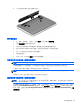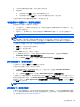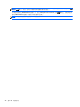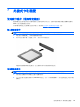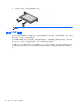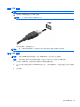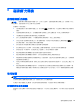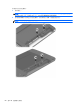User Guide-Windows 8
3. 先將 AC 變壓器連接到電腦,再將它連接至 AC 插座。
4. 開啟電腦。
●
如果電源指示燈亮起,則表示 AC 變壓器運作正常。
●
如果電源指示燈保持熄滅狀態,則表示 AC 變壓器並未運作,應予更換。
如需取得替換 AC 電源變壓器的相關資訊,請連絡支援人員。
可切換顯示卡/雙顯示卡(僅限特定機型)
選取配備可切換顯示卡或雙顯示卡的電腦。
●
可切換顯示卡 — AMD™ 與 Intel 皆支援。如果您的電腦具有 AMD Dynamic 可切換顯示卡,則它
僅支援可切換顯示卡。
●
雙顯示卡 — 僅 AMD 支援。如果您的電腦具有 AMD Radeon 雙顯示卡,則它僅支援雙顯示卡。
附註: 雙顯示卡只能由使用 DirectX 10 或 11 版本的全螢幕應用程式啟用。
附註: 若要判斷您的電腦支援可切換顯示卡,還是支援雙顯示卡,請參閱筆記型電腦圖形處理器組
態。Intel HR 中央處理單元 (CPU) 與 AMD Trinity 系列加速處理單元 (APU) 皆支援可切換顯示卡。
AMD Trinity 系列 A6、A8 和 A10 APU 均支援雙顯示卡。AMD Trinity 系列 A4 APU 不支援雙顯示卡。
可切換顯示卡與雙顯示卡皆支援下列兩種圖形處理模式:
●
效能模式—以最佳效能執行應用程式。
●
省電模式—維持電池壽命。
若要管理 AMD 圖形設定,請執行下列動作:
1. 在 Windows 桌面上按一下滑鼠右鍵開啟 Catalyst Control Center,然後選取 Configure
Switchable Graphics(設定可切換顯示卡)。
2. 按一下 Power(電源)標籤,然後選取 Switchable Graphics(可切換顯示卡)。
使用可切換顯示卡(僅限特定機型)
可切換顯示卡可讓您在效能模式與省電模式之間切換。
若要管理可切換顯示卡設定,請執行下列動作:
1. 從 Windows 桌面,在 Windows 桌面上按一下滑鼠右鍵,然後選取 Configure Switchable
Graphics(設定可切換顯示卡)。
2. 按一下 Power(電源)標籤,然後選取 Switchable Graphics(可切換顯示卡)。
可切換顯示卡會根據電源需求,將個別應用程式指派為效能模式或省電模式。您也可以透過下列方法手
動修改個別應用程式的設定:在 Recent Applications(最近使用的應用程式)下拉式功能表下尋找該
應用程式,或按一下 Other Applications(其他應用程式)下方的 Browse(瀏覽)。您可以在效能模
式與省電模式之間切換。
附註: 如需詳細資訊,請參閱可切換顯示卡軟體說明。
使用雙顯示卡(僅限特定機型)
如果您的系統配備雙顯示卡(兩個或多個新增的圖形處理單元 (GPU)),則可啟用 AMD Radeon 雙顯
示卡,以增強使用 DirectX 10 或 11 版本的全螢幕應用程式之功能與效能。如需有關 DirectX 的詳細資
訊,請參閱
http://www.microsoft.com/directx。
設定電源選項
43